来源:小编 更新:2025-02-09 07:57:11
用手机看
你有没有想过,在繁忙的工作日里,如何轻松地召集一群小伙伴,一起开个线上会议,讨论一下项目进度或者仅仅是闲聊一下呢?别急,今天就来教你如何用Skype发起一场别开生面的会议!
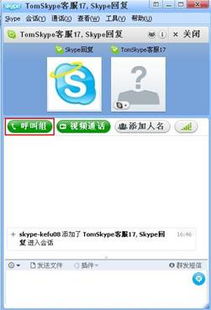
首先,打开Skype,找到联系人选项,然后点击那个“创建新组”的小图标。想象这就像是在线上搭建一个会议室,你可以邀请你的小伙伴们一起加入。
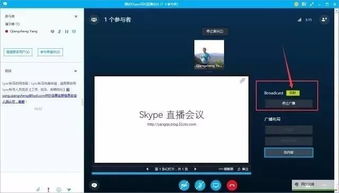
在新建的群组里,点击“添加人名”按钮,然后从好友列表中挑选你想邀请的人。你可以一个一个地邀请,也可以按住Ctrl键,一次性选中多个好友。选好之后,点击“选择”按钮,他们就会收到邀请,加入你的会议。
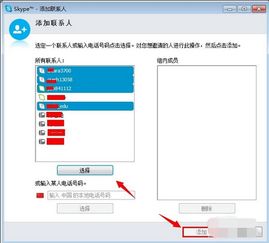
如果你的小伙伴中有人没有Skype账号,别担心,你可以在群组中输入他们的电话号码。这样,他们就可以通过电话加入会议,是不是很贴心呢?
当你把所有的小伙伴都邀请进群组后,就可以点击“呼叫组”按钮了。这时候,Skype会开始呼叫群组中的每个人,直到有人接听。一旦有人接通,会议就可以开始了!
作为会议的发起人,你拥有很多特权哦!比如,你可以移除群组通话中的任何一个人。只需将光标悬停在通话窗口中此人的图片上,然后点击显示的红色挂机图标,他们就会被请出会议室。
在会议进行中,如果你觉得人数还不够,想要邀请更多人加入,可以点击“邀请更多人加入通话”按钮。从联系人列表中选择你想添加的用户,点击添加,他们就会收到邀请。
在Skype中,你可以切换两种视图:普通视图和动态视图。普通视图是默认视图,所有参与通话的联系人都以同样大小显示在通话窗口中。而动态视图中,正在发言的用户将会在通话窗口占据更宽位置,使参与者关注此用户。想要切换视图,只需单击通话窗口右上角的方形键,选择动态视图即可。
当会议结束后,你可以点击红色按钮,结束通话。这样,大家就可以结束会议,继续享受美好的生活了。
怎么样,是不是觉得发起Skype会议其实很简单呢?快来试试吧,让你的线上会议变得更加轻松、愉快!